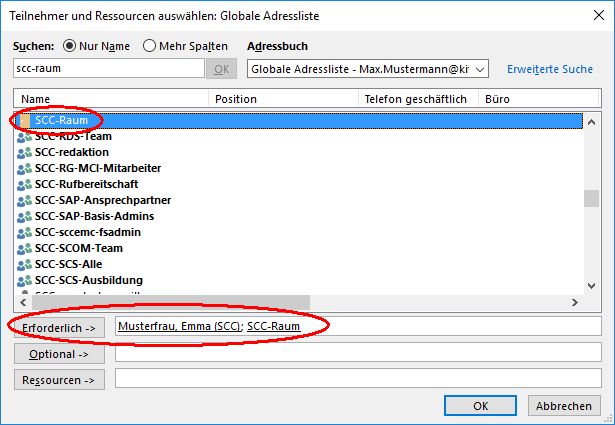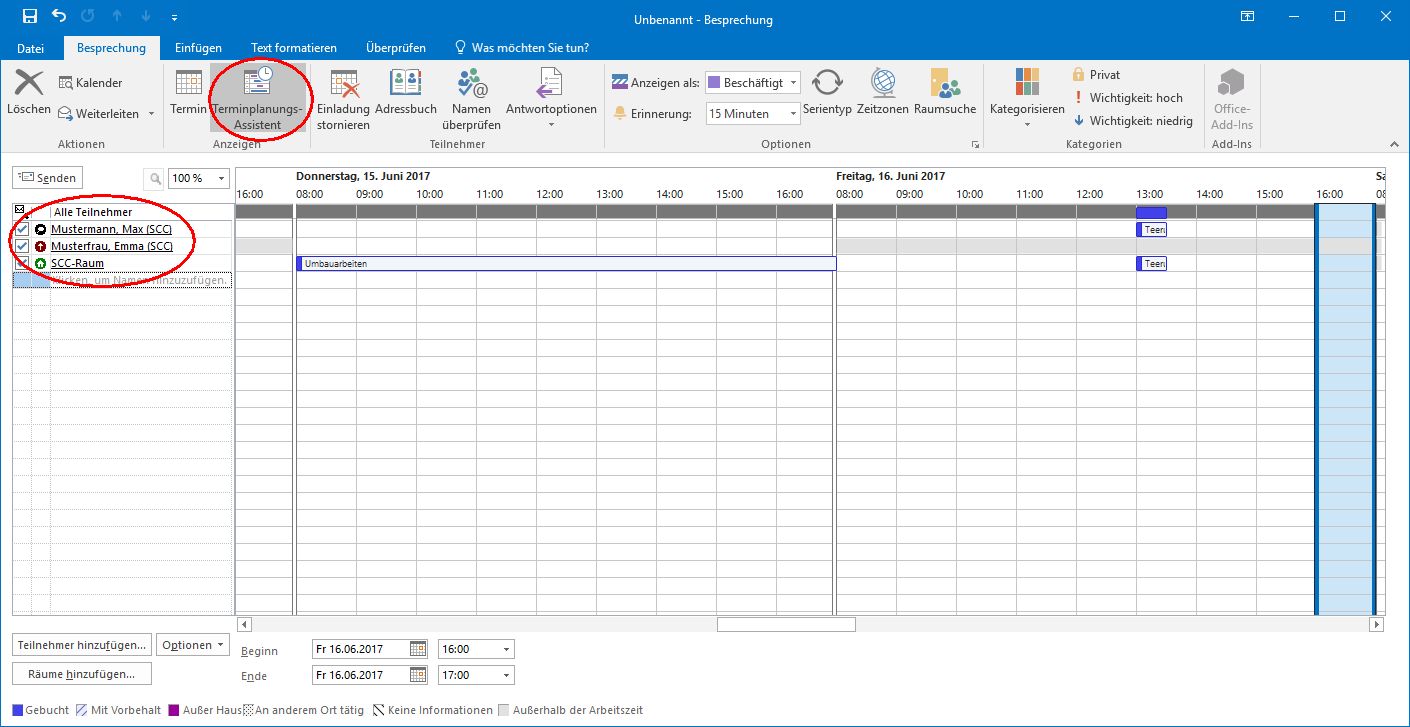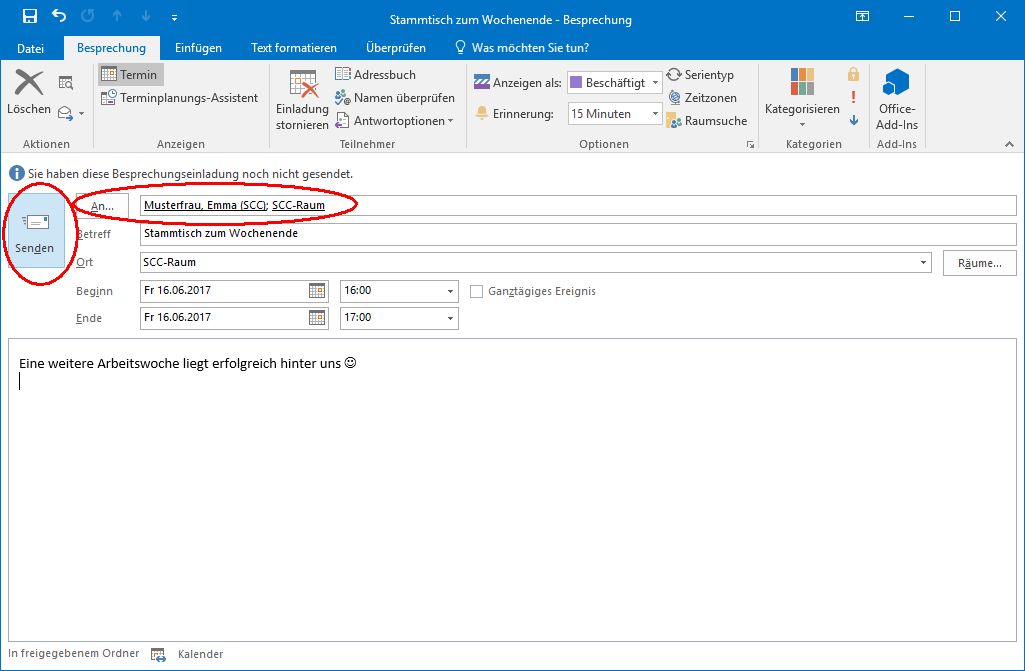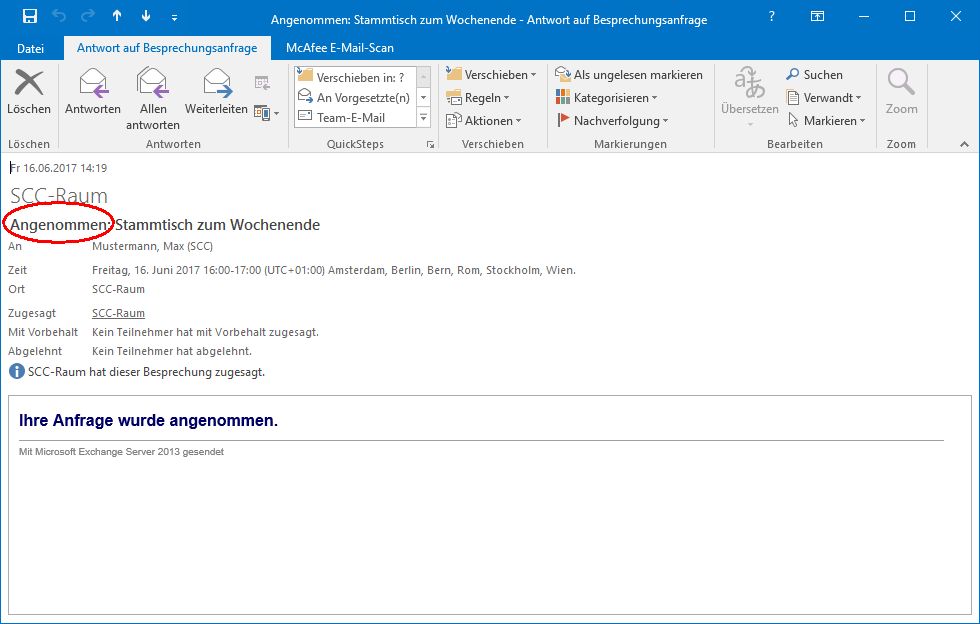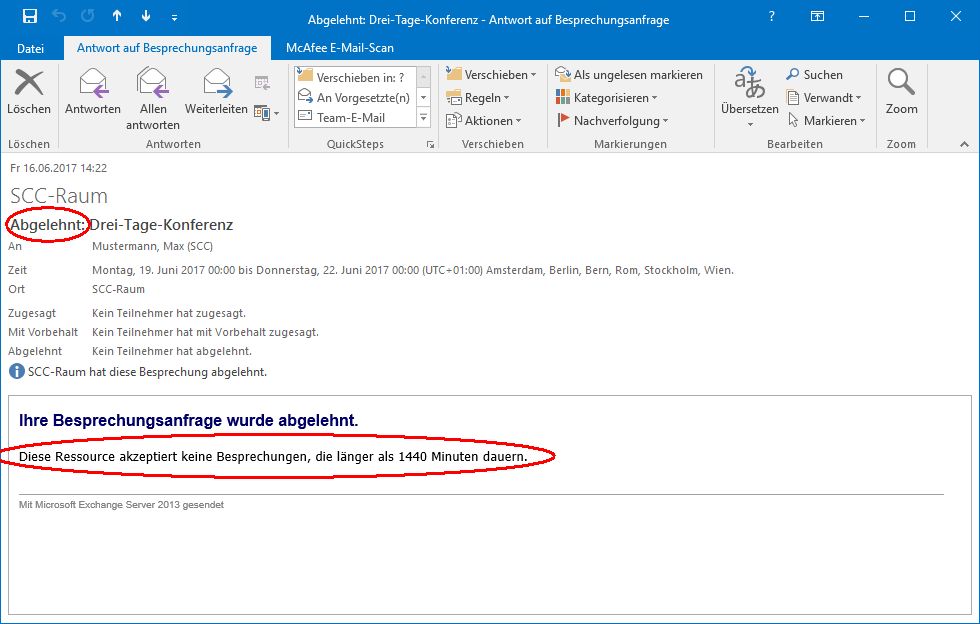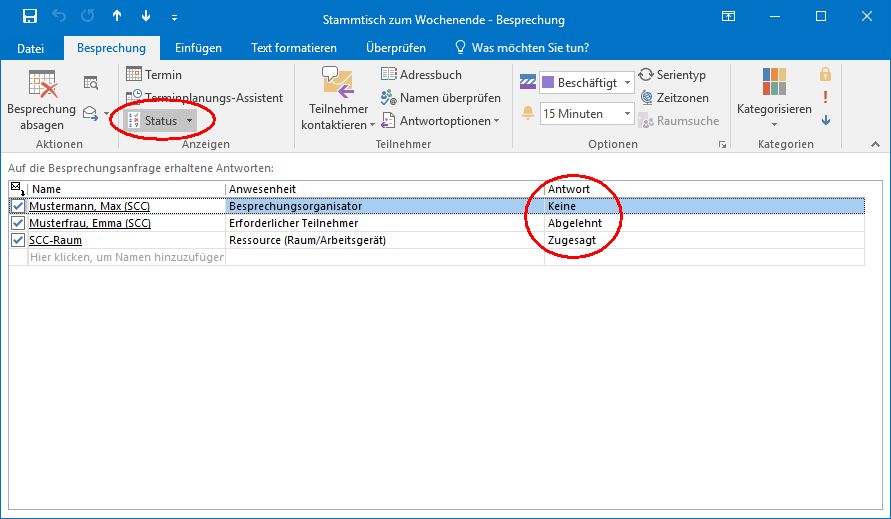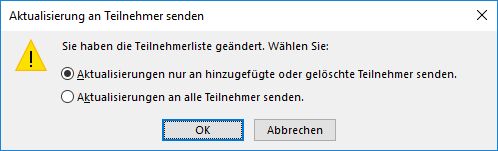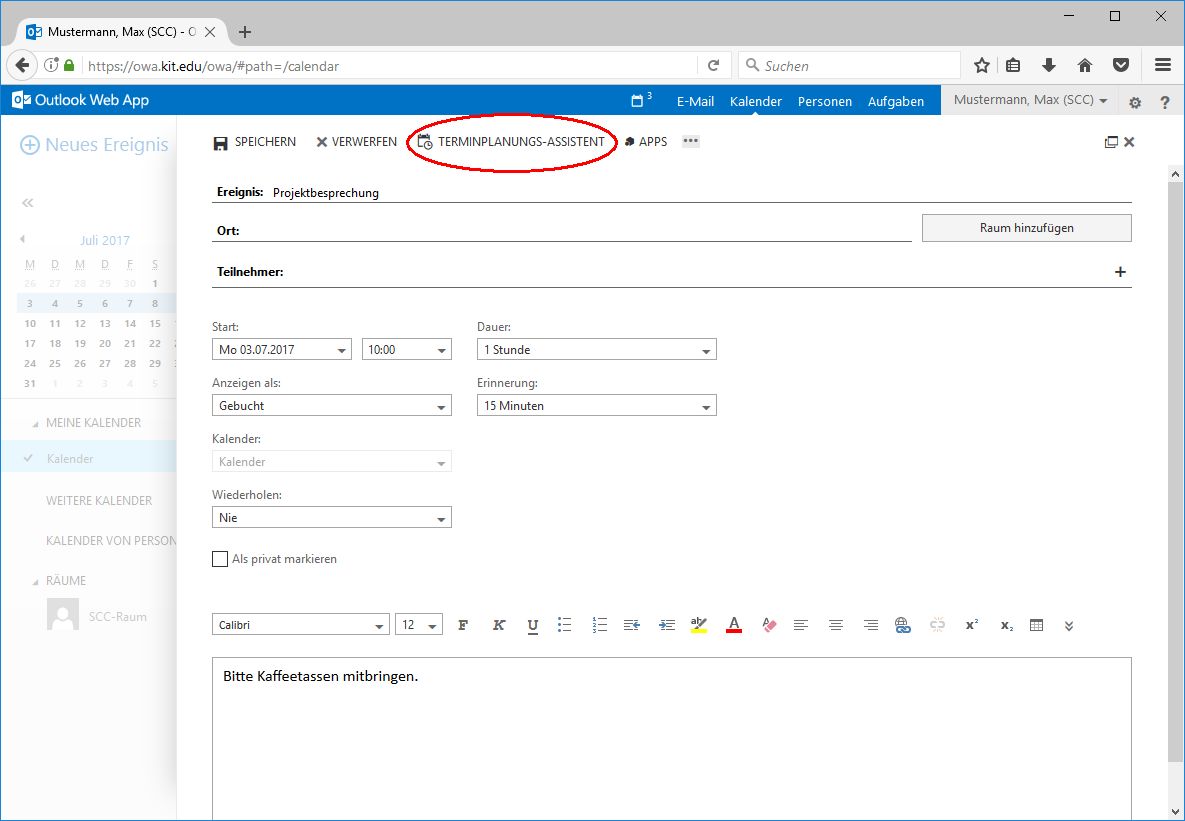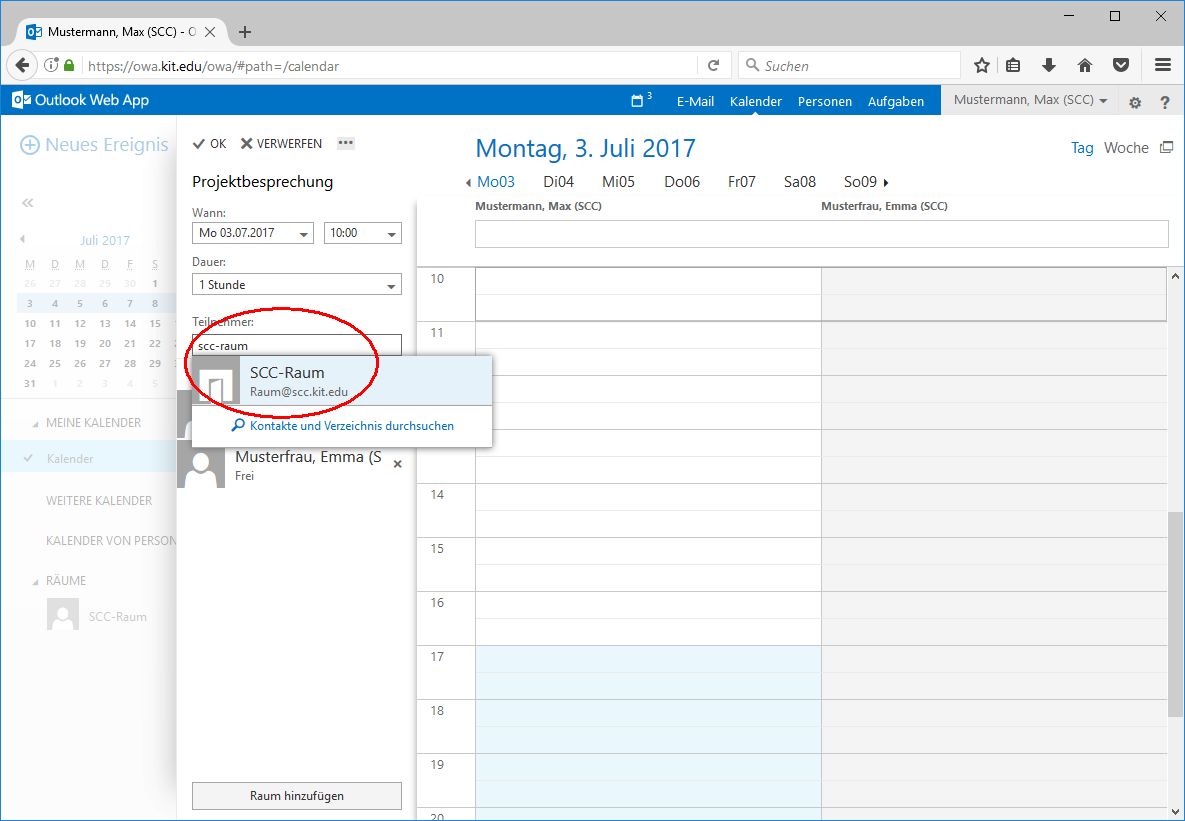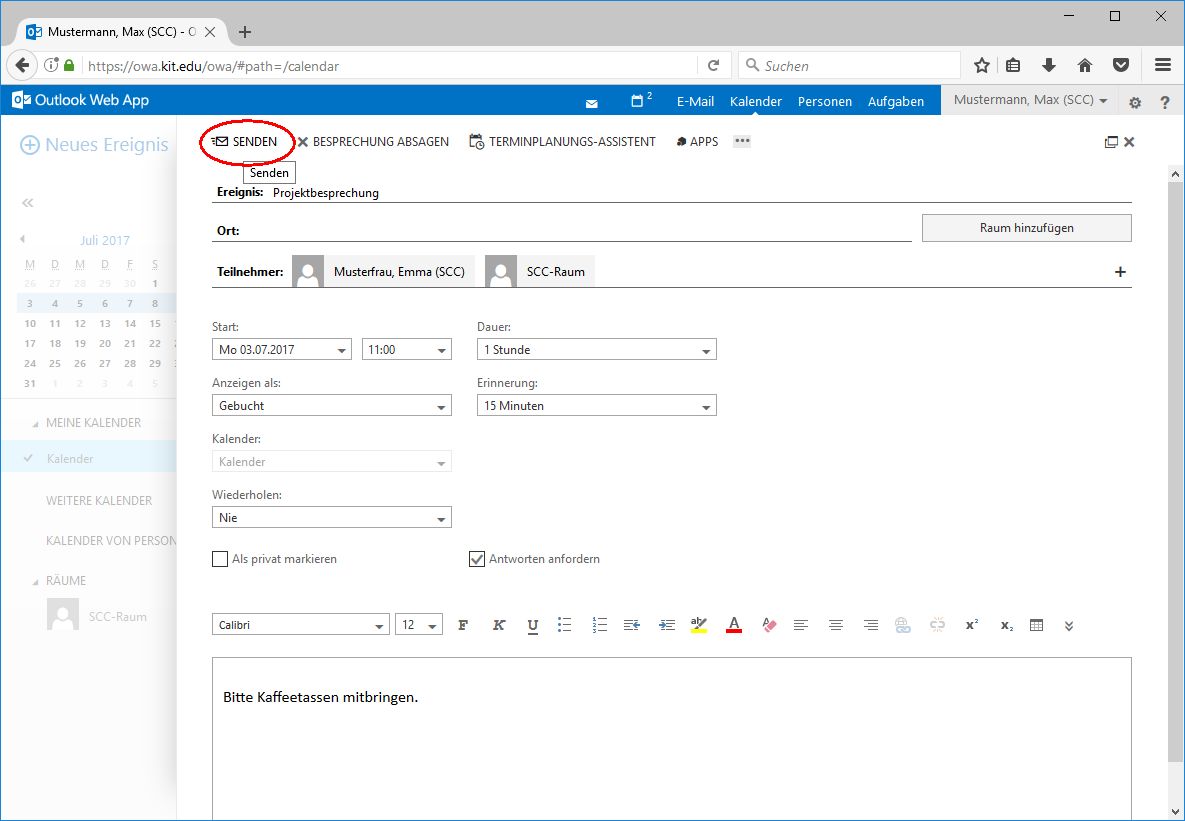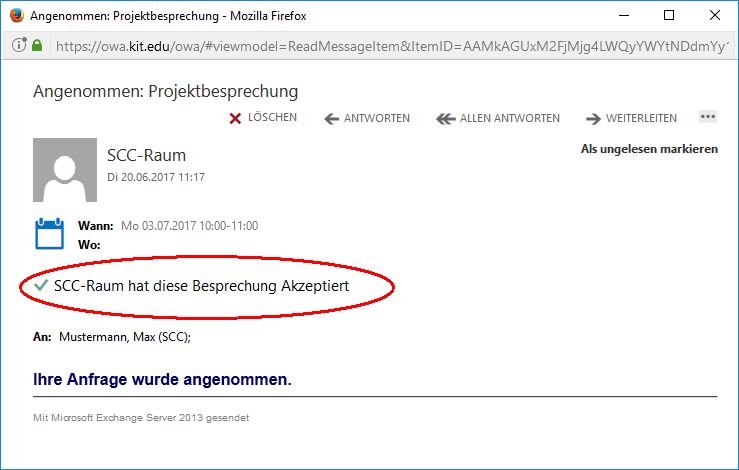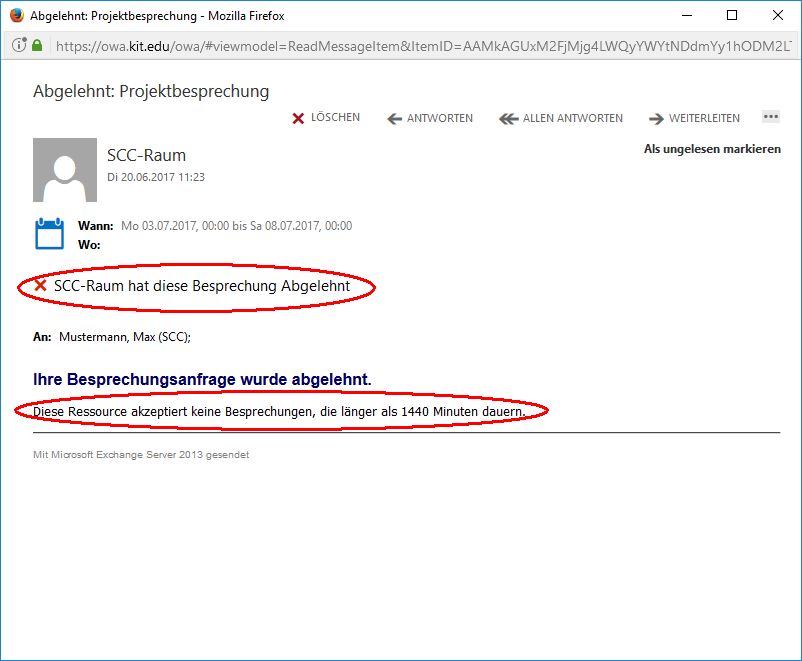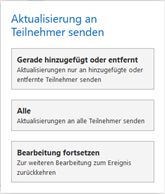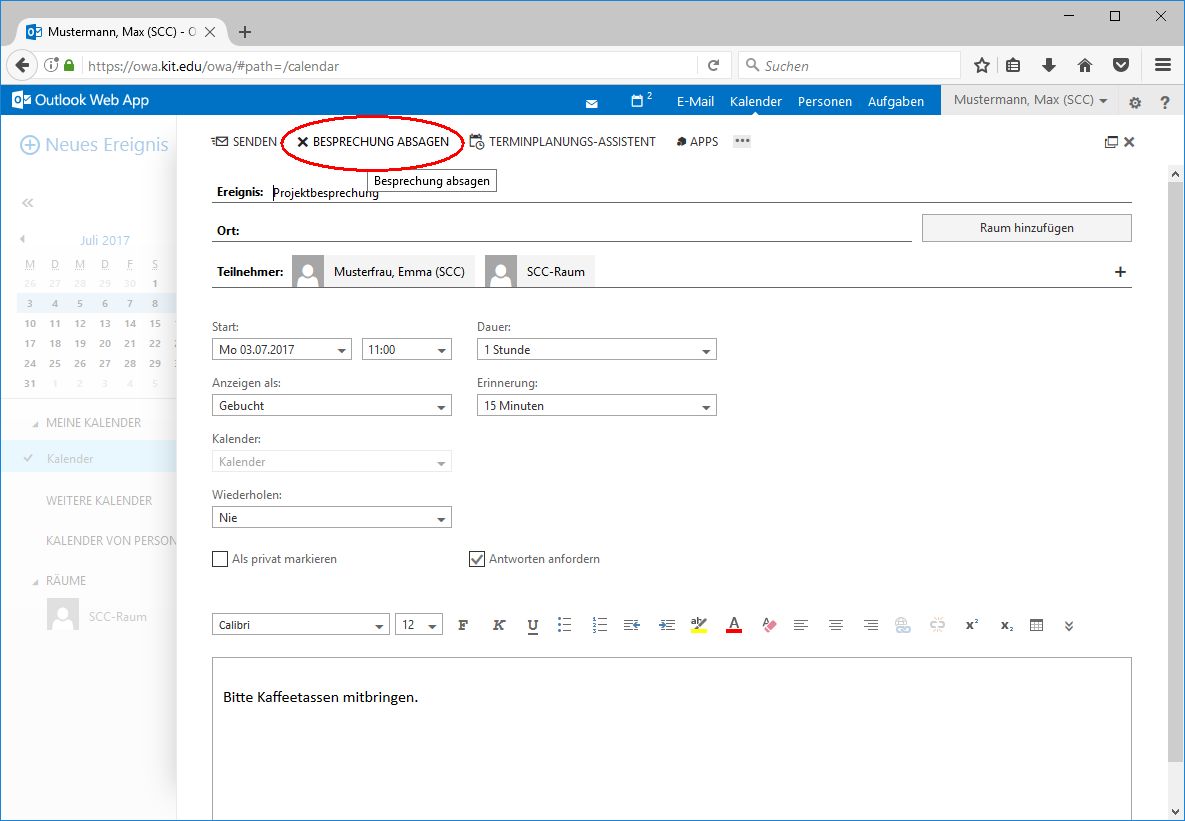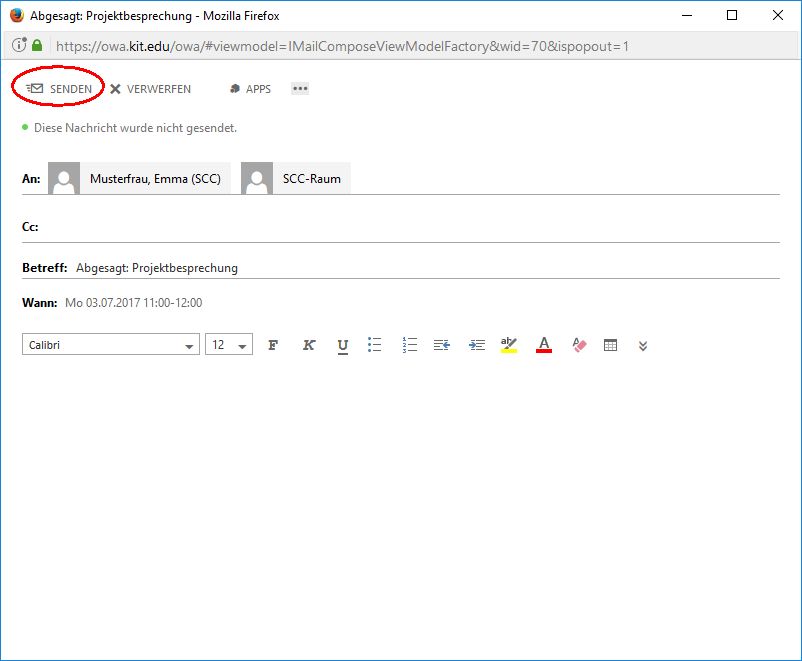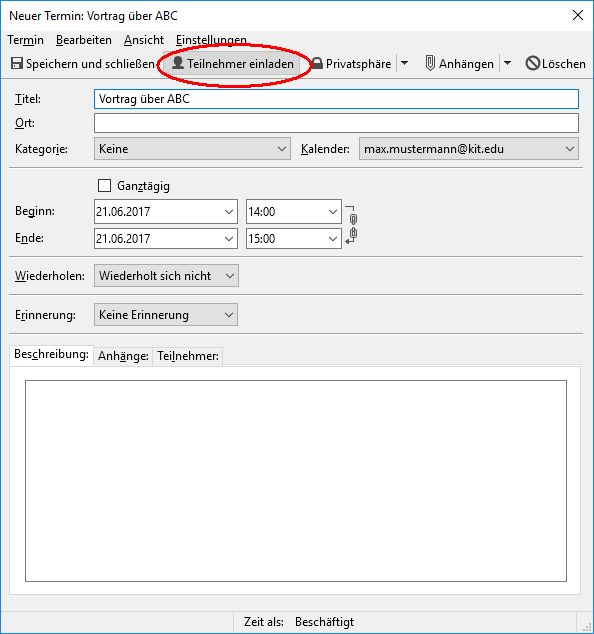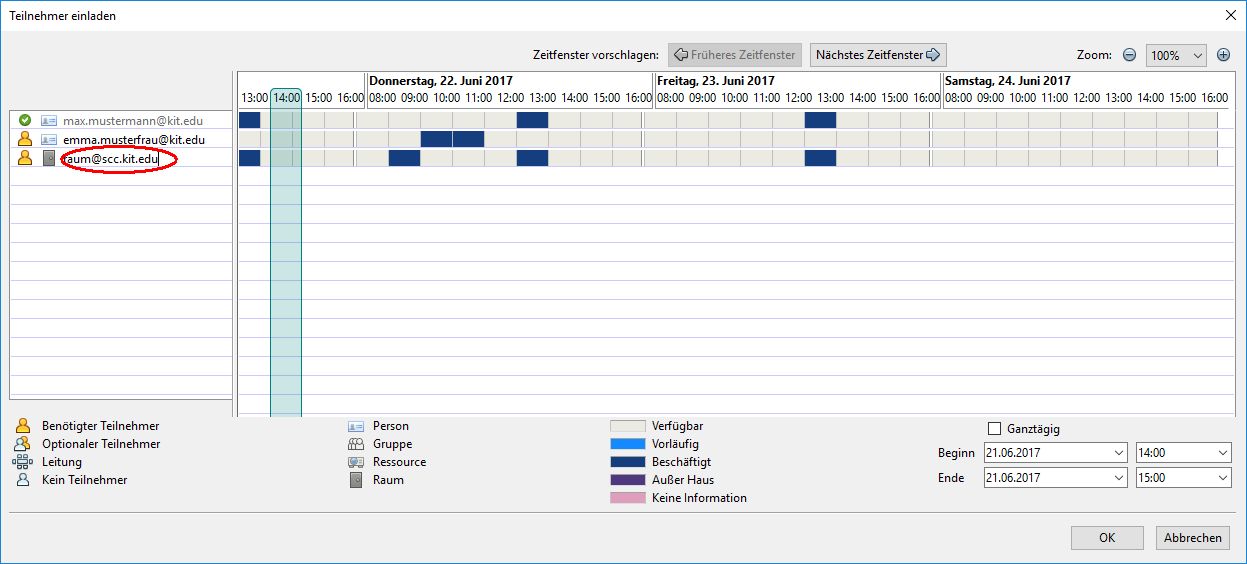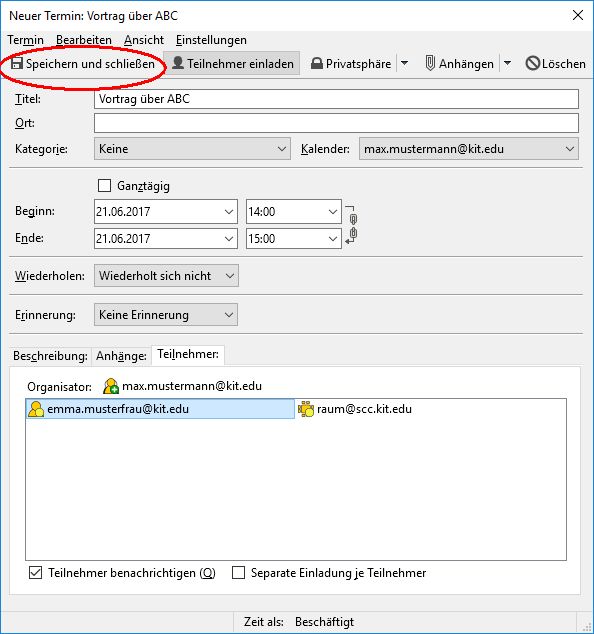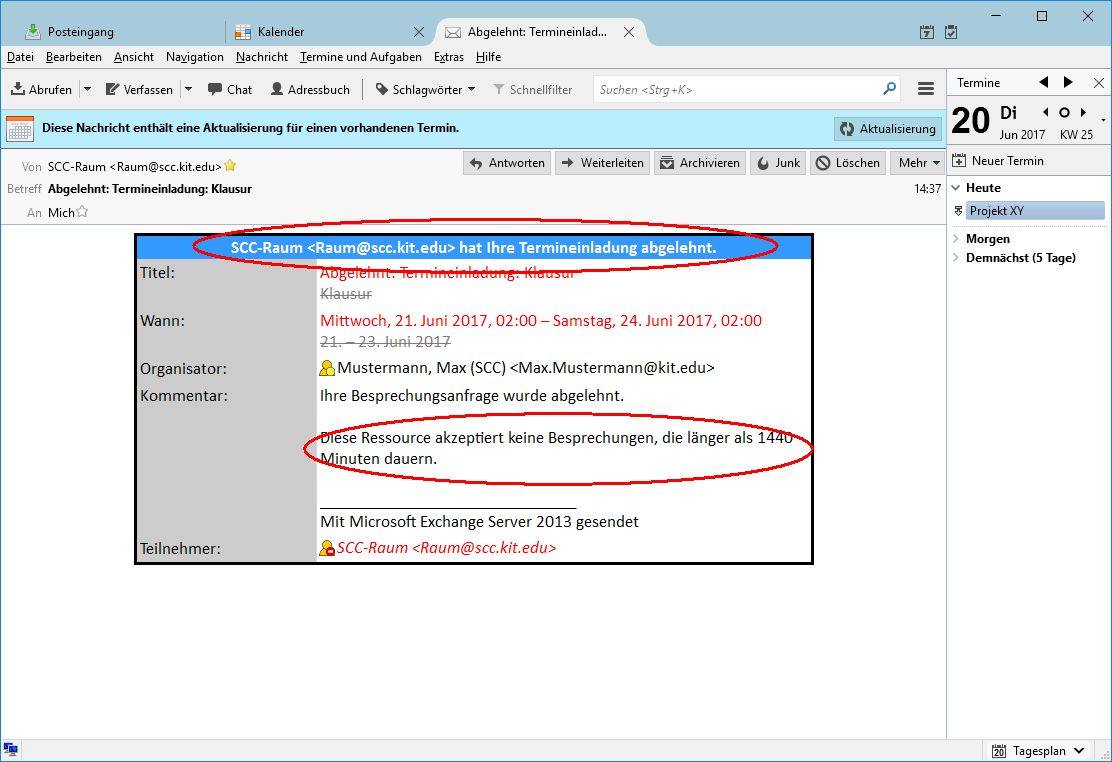Besprechungsanfragen verschicken, um Räume zu buchen
Mit Besprechungsanfragen können Räume oder andere Ressourcen gebucht werden, die dafür konfiguriert sind.
mit Outlook
- In den eigenen Kalender wechseln.
- Besprechung erstellen, z.B. Menü „Start\Neuer Termin“
- Menü „Termin\Terminplanungs-Assistent“
- Teilnehmer hinzufügen
- Raum als Teilnehmer hinzufügen
- Betreff und Uhrzeit ausfüllen
- Senden
- Der Raum hat die Buchung akzeptiert:
ODER - Der Raum hat abgelehnt, z.B. weil der Termin zu lange dauert:
- Beim Termin im eigenen Kalender kann der Teilnehmerstatus der Besprechung (vorausgesetzt man ist der Organisator) jederzeit eingesehen werden.
- Buchung ändern
- In den eigenen Kalender wechseln.
- Termin öffnen
- Änderungen vornehmen
- Update senden
- Falls Teilnehmer geändert wurden, kann man die Aktualisierung entweder nur an die geänderten Teilnehmer senden oder an alle.
- Buchung löschen
- In den eigenen Kalender wechseln
- Termin öffnen
- Besprechung absagen
- Absage senden
mit OWA
- In den eigenen Kalender wechseln.
- Termin erstellen, z.B. mit der Schaltfläche „Neues Ereignis“
- Betreff und Uhrzeit ausfüllen
- Terminplanungs-Assistent
- Teilnehmer hinzufügen
- Raum als Teilnehmer hinzufügen
- OK
- Senden
- Der Raum hat die Buchung akzeptiert:
ODER - Der Raum hat abgelehnt, z.B. weil der Termin zu lange dauert:
- Buchung ändern
- In den eigenen Kalender wechseln.
- Termin zum Bearbeiten öffnen
- Änderungen vornehmen
- Senden
- Falls Teilnehmer geändert wurden, kann man die Aktualisierung entweder nur an die geänderten Teilnehmer senden oder an alle.
- Buchung löschen
- In den eigenen Kalender wechseln.
- Termin zum Bearbeiten öffnen
- Besprechung absagen
- Senden
mit Thunderbird
- In den eigenen Kalender wechseln.
- Termin erstellen, z.B. Menü „Termine und Aufgaben\Neuer Termin“
- Betreff und Uhrzeit ausfüllen
- Teilnehmer einladen
- Raum hinzufügen
- OK
- Speichern und schließen
- Ja
- Der Raum hat die Buchung akzeptiert:
ODER - Der Raum hat abgelehnt, z.B. weil der Termin zu lange dauert:
- Buchung ändern
- In den eigenen Kalender wechseln.
- Termin öffnen
- Änderungen vornehmen
- Speichern und schließen
- Möchten Sie nun die Benachrichtigungs-E-Mail versenden
- Ja
- Buchung löschen
- In den eigenen Kalender wechseln
- Termin öffnen
- Löschen
- Möchten Sie diesen Termin wirklich löschen?
- OK
- Möchten Sie diesen Termin wirklich löschen?
- Möchten Sie nun die Benachrichtigungs-E-Mail versenden
- Ja